Windows上Tomcat安装以及解决乱码问题
Posted mengxiaoleng
tags:
篇首语:本文由小常识网(cha138.com)小编为大家整理,主要介绍了Windows上Tomcat安装以及解决乱码问题相关的知识,希望对你有一定的参考价值。
Windows上Tomcat安装以及解决乱码问题
下载tomcat8
1.进入tomcat官网
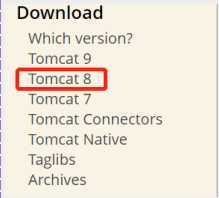
2.选择windows的版本
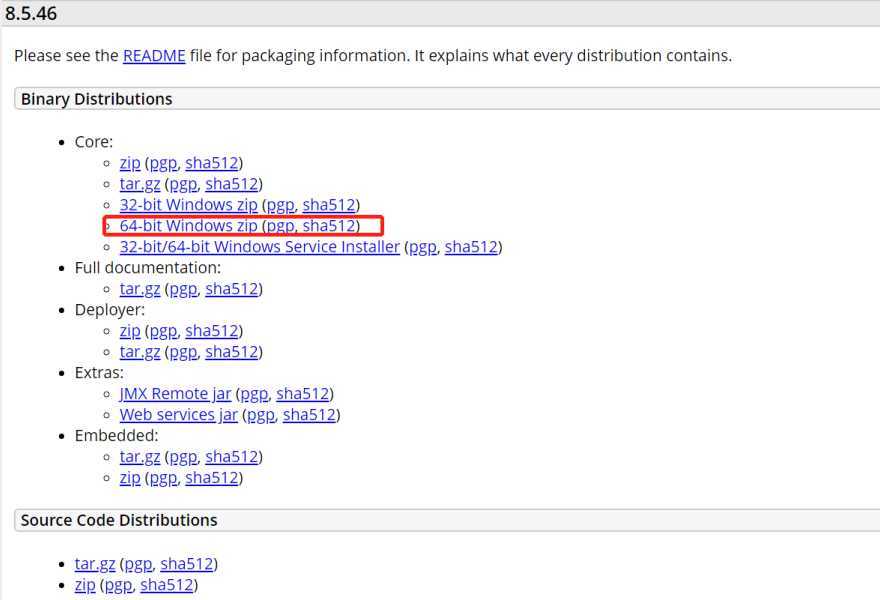
解压
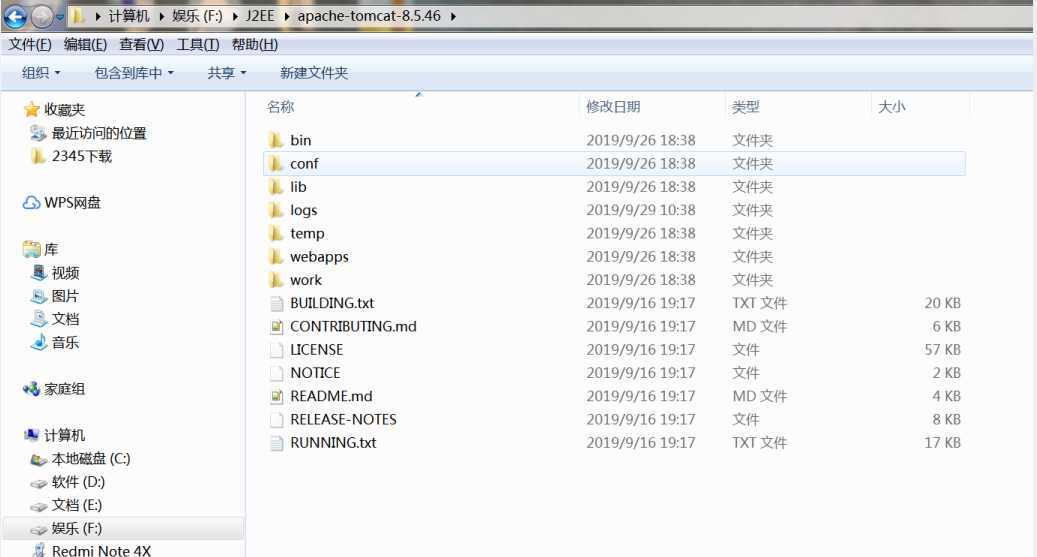
确定自己配置好了jdk
配置好tomcat的环境变量
我的电脑->右键->属性->高级系统设置->环境变量
1.新建两个系统变量CATALINA_HOME、CATALINA_BASE
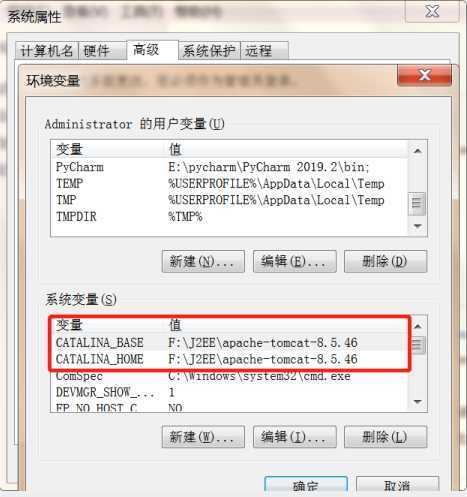
对应的路径分别是:
CATALINA_HOME:F:\\J2EE\\apache-tomcat-8.5.46
CATALINA_BASE:F:\\J2EE\\apache-tomcat-8.5.46注意:我的路径仅供参考,这个路径是你解压你的tomcat的路径
2.修改系统变量中原有的Path变量
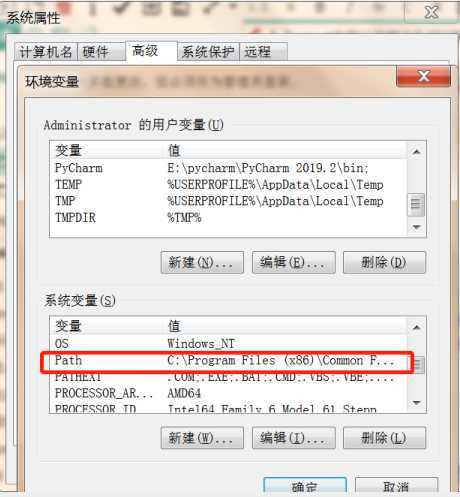
在path属性的最后加上这段代码,这个是通用的
%CATALINA_HOME%\\bin;%CATALINA_HOME%\\lib解决乱码问题
由于可能出现字符编码不同,要执行以下操作
1.找到logging.properties文件
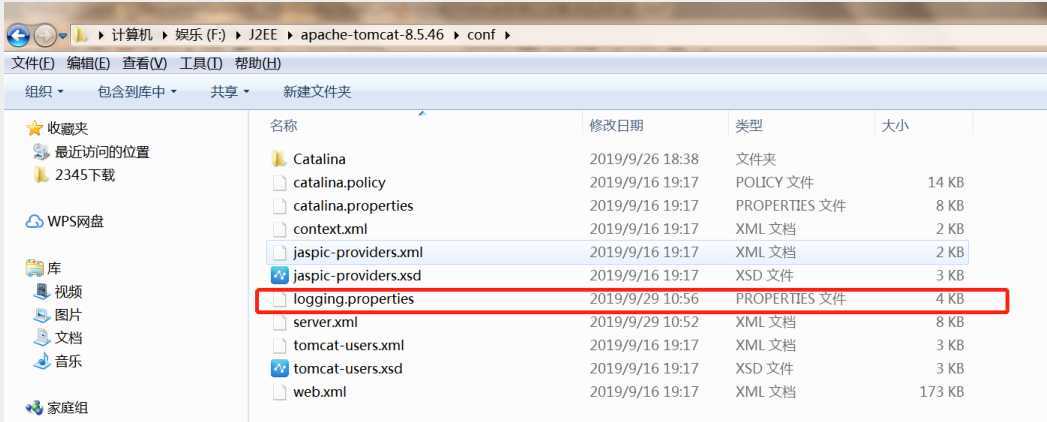
2.用记事本打开,在大概47行左右的地方,改为我的这行代码
java.util.logging.ConsoleHandler.encoding = GBK;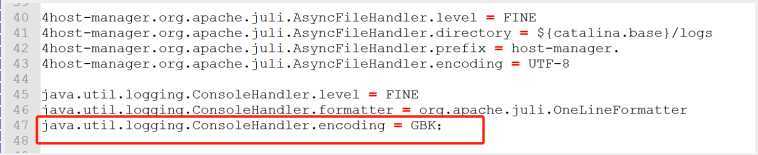
启动服务
1.点击tomcat下的bin目录下的startup.bat文件
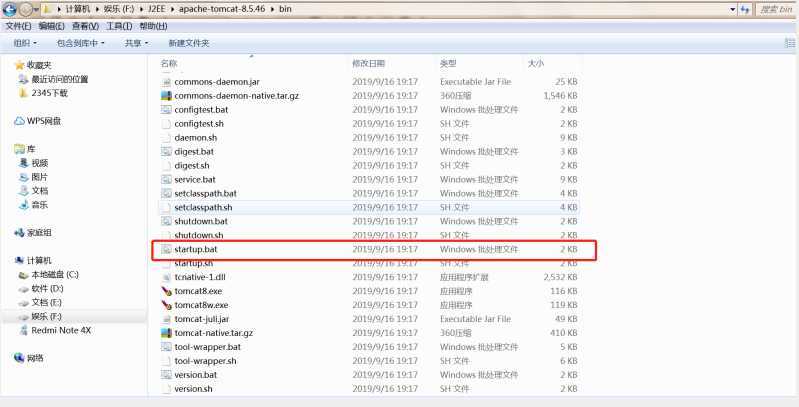
2.启动成功
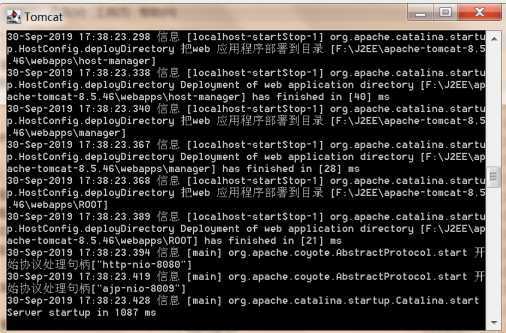
3.在自己的浏览器中输入http://localhost:8080/,看到如下界面就成功了
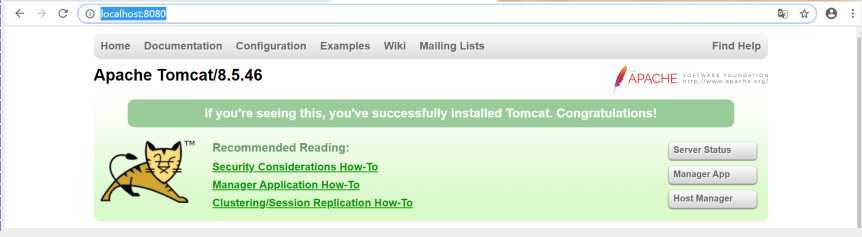
以上是关于Windows上Tomcat安装以及解决乱码问题的主要内容,如果未能解决你的问题,请参考以下文章